笔记本怎么重装系统win7
- 分类:Win7 教程 回答于: 2022年10月03日 09:32:00
工具/原料:
系统版本:windows7
品牌型号:联想小新air12
软件版本:新毛桃
方法/步骤:
1、将制作好的新毛桃装机版启动u盘,插入电脑usb接口(如果是台式电脑,建议插在主机箱的后置接口),然后开启电脑,等到屏幕上出现开机画面时,按快捷键进到新毛桃主菜单页面,接着点击“【02】新毛桃WIN8 PE标准版(新机器)”,按回车键确认。

2、进入pe系统后,鼠标左键双击新毛桃PE装机工具,打开后点击映像文件路径后面的“浏览”按钮。
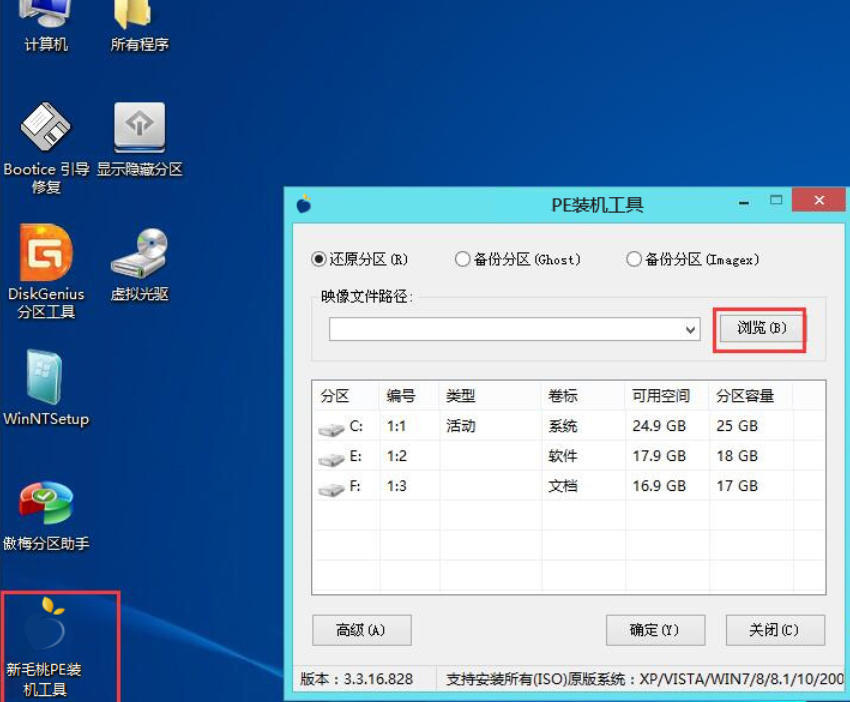
3、然后找到并选中u盘启动盘中的win7系统iso镜像文件,点击“打开”。

4、映像文件添加成功后,只需要在分区列表中选择C盘作为系统盘,然后点击“确定”就可以了。
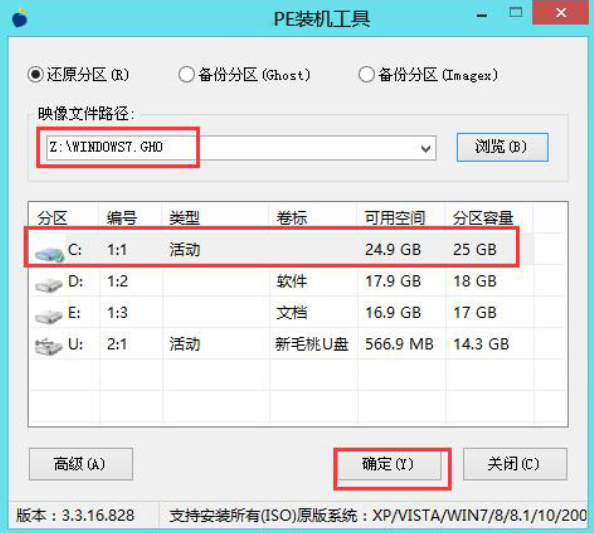
5、接着会弹出一个询问框,提示用户即将开始安装系统。确认还原分区和映像文件无误后,点击“确定”。
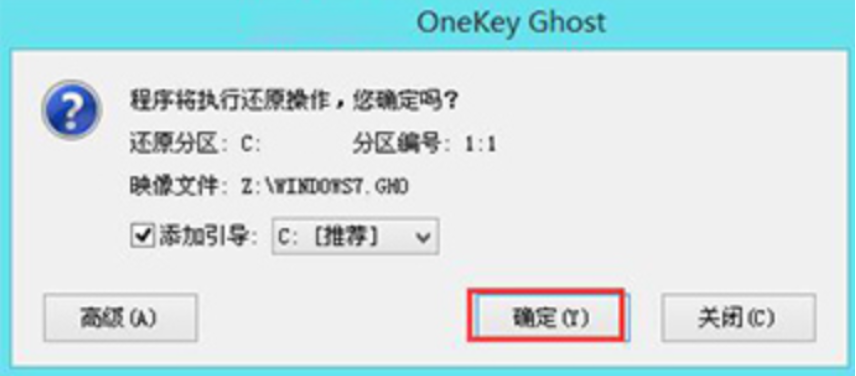
6、完成上面的操作后,程序开始释放系统镜像文件,安装系统。我们只需耐心等待,等操作完成后会自动重启电脑。

7、重启电脑后即可使用win7系统,安装完成。

总结:以上就是笔记本重装系统win7操作步骤,希望对大家有所帮助。
 有用
26
有用
26


 小白系统
小白系统


 1000
1000 1000
1000 1000
1000 1000
1000 1000
1000 1000
1000 1000
1000 1000
1000 1000
1000 1000
1000猜您喜欢
- win7一键还原系统的步骤详解..2022/06/14
- VMware16安装Win7:简单快捷的虚拟机安..2024/03/26
- 自己装Win7系统的方法2023/12/23
- win7开机进入系统还原2024/01/10
- win7打印机共享设置2022/11/16
- 联想小新Air 14锐龙版(2019)怎么重装win..2023/04/18
相关推荐
- win7正式版下载2023/12/14
- 《怎么用光盘重装系统Win7?新手必看的..2024/10/01
- 一键还原系统2021/09/30
- Win7一键Ghost:快速安装系统,轻松搞定电..2023/11/28
- Win7 U盘重装系统步骤2024/01/09
- win7升级win10教程2022/11/27














 关注微信公众号
关注微信公众号



